
Awave Studio(万能音频转换工具)
v11.2 官方免费版- 软件大小:1.8 MB
- 更新日期:2019-09-26 11:26
- 软件语言:简体中文
- 软件类别:音频处理
- 软件授权:免费版
- 软件官网:待审核
- 适用平台:WinXP, Win7, Win8, Win10, WinAll
- 软件厂商:

软件介绍 人气软件 下载地址
Awave Studio是一个易于使用的万能音频转换工具,旨在帮助您一次转换多个音频文件,并通过添加乐器来对其进行编辑。尽管Awave Studio的图形界面看起来很基本,但是它可以完成的功能却是高级和专业的。主窗口的大小是可自定义的,允许您设置首选的宽度和高度,也可以左右移动窗口。该程序的布局也很自然且组织得井井有条,分为两个侧面,因此您可以查看每个音频文件的树状结构及其内部层,还可以查看想要的曲目的整个列表编辑或转换。为了验证您要编辑或已经修改的音频文件,可以使用Awave Studio的内置音频播放器。即使播放器仅具有基本命令,并且以与整个应用程序相同的简单方式构建,它也是该应用程序的有用模块。使用该程序,您可以在后台向每个文件添加其他乐器,您可以创建和编辑这些乐器,直到获得所需的声音为止。每个新乐器都会作为一层添加到您的音频文件中,使您可以将多个其他乐器包括到音轨中。您还按照所需的方式自定义配置,可以将其保存到磁盘,以便将来再次使用。
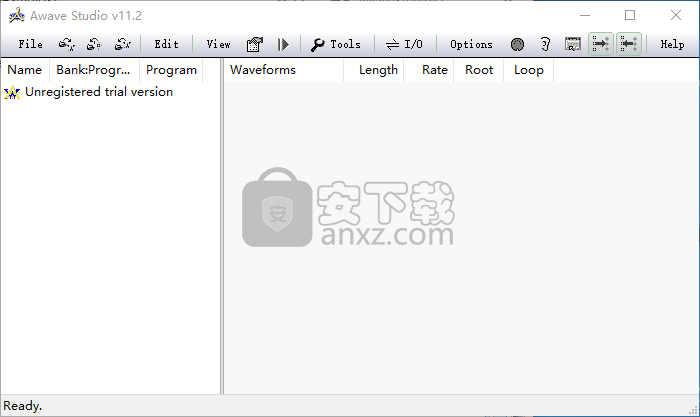
软件功能
将它可以读取的大约265种与音频相关的文件格式(不要开玩笑-您没看错-大约260!)转换为它可以写入的125种(或大约)音频文件格式中的任何一种!甚至没有其他软件能够提供如此广泛的格式支持!读取和写入许多商业合成器,硬件模块,基于声卡的合成器以及许多流行的软件合成器的乐器格式。其中包括Ensoniq,Akai,Korg,Kurzweil,Roland,Yamaha,Native Instruments,Creamware等格式。可以在大多数格式之间进行高质量转换-提供最重要的合成参数!
读取Windows通常无法访问的几种磁盘格式,包括AKAI S-1000 CD,AKAI S-3000 CD,Roland S-5xx和S-7xx系列CD和软盘以及Kurzweil“本机”格式CD使用的格式。 ..请参阅完整列表。
在几种格式之间转换MIDI(和类似)歌曲数据(例如,您可以将MOD-tracker模块转换为带有自定义乐器的MIDI格式!)。
使用内置的Awave软件合成器(也可用于乐器的实时试听,即演奏时进行软件合成),将MIDI歌曲(无论是否带有自定义乐器)转换为具有出色音质的音频片段。
Awave Studio允许您将曲目编码为多种音频格式,其中许多是非常罕见的,这使该应用程序成为一种特殊的工具。
Awave Studio的批处理功能使该应用程序成为有用的音频转换器,使您可以一次编码多个文件。
尽管乍看之下它看起来简单而简单,但Awave Studio被证明是一款可靠且易于使用的应用程序,旨在帮助您快速转换和编辑音乐文件。
软件特色
在不同的手机铃声信号格式之间转换旋律(从简单的单声道蜂鸣声到当前的MP4音频片段-还包括对使用Yamaha MA-chip系列日本电话所使用的FM乐器的精确仿真的支持)。
使用通过MIDI的标准SDS传输或通过SCSI的真正快速的SMDI传输,将波形发送或接收到专业合成器。
将FM合成(相位调制合成)仪器转换为波表合成(采样合成)仪器,并具有对所有主要Yamaha DX系列SysEx格式以及PC Adlib文件格式的转换支持。
“批量转换向导”使转换大量音频文件变得非常简单!具有可选的效果处理!
“音频处理向导”使完成许多常见的编辑任务变得非常容易,例如重采样,淡入淡出,剪切和粘贴,合并和合并波形,归一化,时间拉伸,音调缩放,平滑,重新组合,搜索和替换文本等等。更多!还支持“ DirectShow音频效果过滤器”(又名DirectX插件),从而打开了第三方效果处理模块的整个世界。它使您可以同时将它们放在多个项目上,就像在一个项目上一样轻松!一个很好的例子是“交叉淡入淡出循环”功能。使用此功能,您不再需要徒劳地寻找那个难以捉摸的最佳循环点。只需选择波形的可能部分,然后对其进行淡入淡出和叠加,您将拥有一个良好的探测循环!
完全支持高达32位浮点波采样数据的精度。每当您进行任何音频处理或编辑时,都会将较低精度的源数据自动上转换为较高的精度,否则会引入量化误差,因此始终确保最高的音频保真度。
提供了几种录音室质量的重采样算法,包括一种提供> 24位信噪比的算法。
在许多情况下,“仪器处理向导”将帮助您避免在多个乐器上手动执行重复的编辑任务。
“ MIDI处理向导”为您提供了诸如移调音符或更改音调速率的工具。
Awave Studio是功能齐全的DLS 1级和2级以及SoundFont 2.x波表仪器编辑器。您也可以将其用作许多其他乐器格式的编辑器!对于某些人来说,它是唯一的PC编辑器。您可以使用“参数集”功能自定义特定声卡的编辑用户界面。提供了通用合成器声卡的预定义设置!
加载的数据以易于使用的“两个窗格”布局显示-左侧为分层仪器“树”,右侧为波形(样本)。
图形编辑器可用于仪器参数!例如,广受赞誉的循环编辑器让您轻松找到最佳循环。根据用户的反馈意见精炼至完美!
使用“ MIDI播放器”播放MIDI文件,包括对自定义乐器的支持。
直接试听(即演奏和聆听)您的乐器。使用PC键盘或外接MIDI键盘进行演奏。或使用“音频播放器”(带有实时示波器或频率分析仪显示)播放音频文件。
使用“波形记录向导”记录新波形。
安装方法
1、下载并解压软件,双击安装程序进入如下的许可协议界面,勾选【I accept the agreement】的选项,再进入下一步的安装。
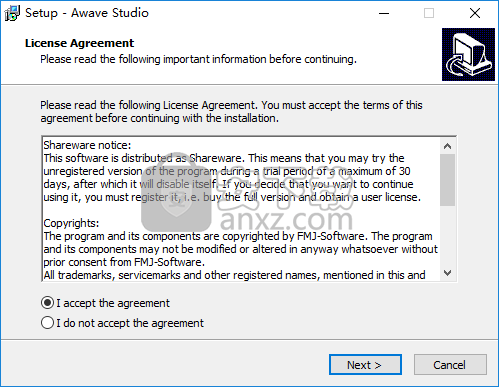
2、选择安装位置,用户可以选择默认的安装路径,也可以根据自己的需要进行调整。
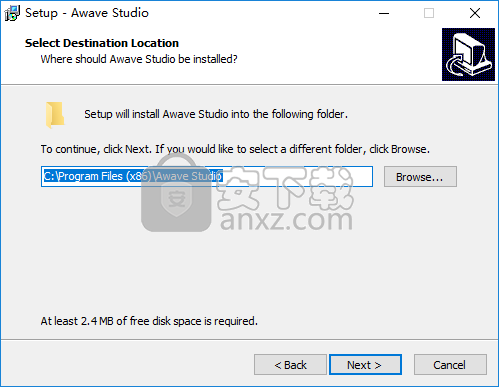
3、选择附加任务,用户可以根据自己的需要选择附加选项。
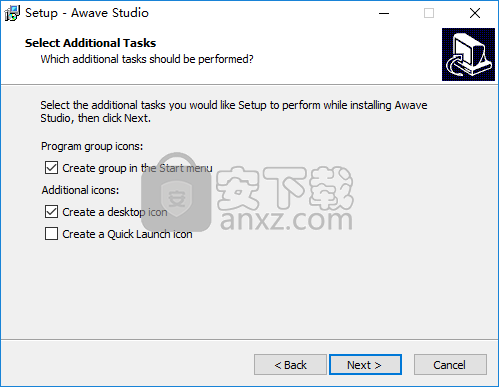
4、准备安装,点击【install】按钮开始进行安装。
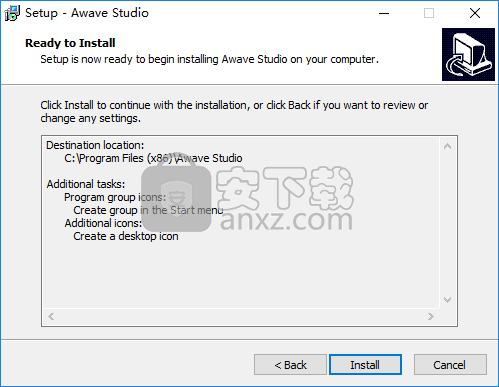
5、弹出如下的Awave Studio安装成功的提示,即可完成安装。
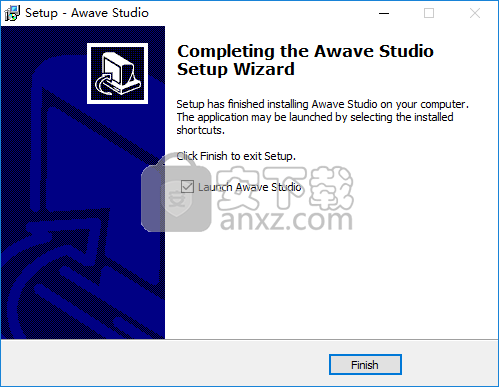
使用说明
程序“主窗口”由几个部分组成:

“集合窗格”。这是“左窗格”,约占窗口的三分之一。它以“仪器”,“层”和“区域”的分层树的形式保存着合成器工具的“集合”。它还可以包含位于乐器树下方的“ MIDI歌曲”。如果您不打算使用Awave Studio处理歌曲或合成器乐器,则可以忽略此窗格...
“波形窗格”。这是构成大部分主窗口的“右窗格”。它包含所有加载的“波形”的列表(音频剪辑,也称为“样本”)。该列表包含波形的e名称,其后是带有长度和采样率等其他信息的列。
提示:您可以使用鼠标拖动两个窗格之间的分隔。您可以通过在波形窗格中拖动列标题之间的“拆分”来更改列的宽度。您可以通过单击窗格顶部的带标签的按钮之一来对仪器或波形进行排序。
“命令栏”。这是应用程序菜单和工具栏的混合体-有用于快速访问最常用命令的图标按钮,而下拉菜单则包含更多的命令选择。
“状态栏”。在集合或波形窗格中选择某项(通过单击鼠标)时,有关所选项目的其他信息将显示在窗口底部的状态栏中。许多命令还在此处报告其“完成”状态。
“上下文”菜单。用鼠标右键单击某个项目将弹出其上下文菜单,其中包含针对该特定项目的最有用的命令。这通常是完成任务的最快方法!
主窗口是您在Awave Studio中工作的“容器”。但是,您也可以在各种情况下使用许多“对话窗口”。例如:
两个窗格中的所有“项目”都有自己的“属性表”。这些使您可以查看和编辑各种参数。请参阅一般的编辑。
有许多“向导”(请参阅“工具”菜单)-可帮助您执行特定任务:
“批量转换向导”用于您要转换大量文件时(请参阅批量转换)。
“音频处理向导”用于对波形施加效果(请参见音频处理向导)。
“乐器处理向导”使您摆脱了许多无聊的重复编辑任务(请参阅乐器处理向导)。
“ MIDI处理向导”对MIDI歌曲和曲目具有相同的功能(请参阅MIDI处理向导)。
“创建仪器向导”可帮助您创建仪器(如果您是该程序的新手,它是一个友好的指南)。
“音频记录向导”可帮助您记录音频(请参阅记录新波形)。
有一个程序“首选项”(选项和设置)对话框。请参阅程序选项。
有“音频播放器”和“ MIDI播放器”窗口,可用于分别播放波形和MIDI歌曲。
I / O菜单上的命令可帮助您读取Windows无法识别的CD和软盘格式。
顺便说一句,如果您在Awave Studio中遇到任何问题,请务必浏览此帮助文件的“常见问题”部分,以获取可能的答案。并且,如果想知道对话框或属性表中某个控件的功能是什么,请尝试选择它,然后按F1键。如果您不了解某些技术性的巨型单词,请尝试在词汇表中查找它。
转换乐器和收藏
要读取包含合成器“乐器”或此类乐器的“集合”(有时称为“库”)的文件,请遵循与打开音频文件相同的过程。
现在,“收集”窗格显示了仪器各个组成部分的层次结构表示。这是一个“树状视图”,集合为“根”,乐器为分支,继而导致到达区域的层,每个层都有一个波形作为“叶”。各个级别拥有不同类型的信息。 “波形”窗格包含所有已加载波形的列表(比“收集”窗格中的信息更多。请注意,波形可能被多个区域共享。还会出现其他一些符号:立体声波形,鼓组,歌曲和音轨。
注意:这些“项目”是“ DownLoadable Sounds level 2”体系结构(以下简称“ DLS 2”)的超集,该体系结构是一种如何表示乐器的标准,以便可以在不同种类的硬件之间共享它们。
用鼠标单击选择任何项目(例如乐器)。如果启用了试听,您现在可以使用MIDI键盘和/或计算机键盘播放它(有关更多详细信息,请参见试听声音)。您也可以按或使用“播放音频...”启动“音频播放器”窗口,并收听该项目映射到的所有波形,并依次播放。
当您在“收集”窗格中选择一个或多个项目时,您可能会看到它最终在“叶子”中映射到的所有波形都将自动在“波形”窗格中选择。同样,在“波形”窗格中选择一个或多个波形时,将在“收集”窗格中自动选择使用该波形的“收集”窗格中的所有项目。通过选择标记的较深颜色,您可以看到两个窗格中的哪个窗格具有当前的“输入焦点”。如果要使用选项→自动选择波形和自动选择采集项目,可以禁用此“自动选择”行为。
提示:如果要对乐器使用的所有波形进行处理(例如,音频处理),请首先在收集窗格中选择该乐器。然后(如果自动选择选项处于打开状态),则在“波形”窗格中选择它使用的所有波形。但是,“选择焦点”仍位于集合窗格中的工具上。现在按“ Tab”键将焦点移至“波形”窗格中的波形(无需取消选择它们)。
要保存项目,请先选择它,然后使用(或从“文件”菜单的上下文菜单中将“项目类型另存为...”保存)。这里的“项目类型”将是当前所选项目的“类型”(例如“仪器”或“层”)的名称。出现一个标准文件对话框。与保存波形时相同。所做的选择将应用于输出文件中存储的所有数据。一些文件格式在数据格式列表中列出了自动选择-这些格式支持将不同波形以不同格式保存在同一文件中。如果选择一种特定的数据格式,则所有波形都将以该格式保存。如果选择“自动”,则将使用在“首选数据格式”下选择的格式(或最接近该格式)以保存在每个波形属性中。
如果要将整个乐器收藏保存到与加载乐器相同的文件中,请使用。
转换歌曲和旋律
该程序可以读写包含歌曲和旋律的几种文件格式-从“类似于MIDI”格式到各种“手机铃声”(呼叫信号)格式。它们都有一个共同点,即歌曲以一种或另一种方式表示为“笔记数据”,而不是录制的音频。要打开一个文件,请按照与读取音频文件相同的步骤进行操作。打开后,它将自动转换为标准MIDI格式的乐曲数据。
在“收藏窗格”中,您将找到所加载歌曲的组成项目的层次表示。它们将作为歌曲出现在乐器集合的“下方”,带有一个或多个曲目作为“叶子”的曲目。
该按钮或“播放MIDI ...”命令将打开“ MIDI播放器”并开始播放所选的歌曲或曲目。他们可以使用自定义乐器-MIDI数据中带有库和程序更改消息的任何乐器都将使用加载的集合中的乐器。如果集合中没有乐器,则将使用GM(通用MIDI)乐器集中的乐器。 “默认” DirectX / DirectMusic合成器用于播放-通常是“ Microsoft软件”合成器(而不是您所期望的Awave Software Synth,它目前对于复音实时渲染来说太慢了)。
要保存项目,请先选择它,然后在工具栏上使用(或使用将MIDI歌曲另存为...命令)。
MIDI到波形的转换:
保存歌曲或曲目时,输出文件格式列表将首先列出所有支持的可以存储类似MIDI数据的文件格式。此后,列表将继续显示所有可以存储波形类型数据的文件格式。只要保存为后一种类型,MIDI数据就会自动呈现为临时波形,然后保存。在任何时候,您也可以通过右键单击MIDI项目并选择将歌曲/曲目渲染为波形...来手动启动“从MIDI到波形”的转换(在“工具”菜单上也可以使用相同的命令)。弹出一个对话框,显示渲染进度(注意:您可以随时按[x]按钮中止渲染)。
内置的Awave软件合成器用于这些MIDI至波形的转换。这具有以下优点:
合成器还支持Awave Studio支持的所有乐器合成参数。
所有处理均使用32位浮点计算完成,从而消除了量化噪声。
支持任意采样率。
与普通“实时”合成器相比,高质量的重采样可提供更高的声音质量。
信封,LFO和MIDI控制器的平滑参数更改-所有内容均按样本进行更新。
全文使用了精确的数学函数,而不是近似“查找表”。
渲染不是实时完成的。歌曲中的简单段落可能比实时渲染更快,而更复杂的段落将花费更多时间。
关于RMI和MSS文件格式的特别说明:
这些支持带有嵌入式DLS集合的MIDI歌曲。当您保存为以下一种文件格式时,将自动包含该集合。
关于各种所谓的“跟踪器模块”格式的注释:
通常不支持从这些格式中读取歌曲(仅仪器和波形)。但是,有一个明显的例外:有一个内置的“ MOD to MIDI”转换器。这意味着您可以将旧的.MOD格式的PC和Amiga模块转换为MIDI乐曲,包括自定义乐器。并非所有的“效果”类型和参数都可以转换-但是大多数都可以转换,当然更常见的是。要使用它,只需打开.MOD!
还有关于编写RTTTL,.EMY或.IMY手机铃声的说明:
这些是非常有限的单声道歌曲格式-从更复杂的旋律(例如从MIDI文件)转换时的工作方式是:
仅使用包含任何音符的第一个音轨,并且仅在音轨音符与遇到的第一个音符具有相同的MIDI通道时才考虑该音轨(为了更好地控制,您可能希望选择一个音轨来保存而不是整首歌曲) 。
当多个音符落在同一时间段内时,仅使用最高音符。
超出输出格式支持范围的注释将被完全忽略。
注意和休止符长度四舍五入到最接近的支持长度。
注意:其他手机格式的功能要强大得多,并且可以很好地与MIDI格式相互转换。
程序选项
让我们快速浏览一下程序选项,因此选择选项→首选项...(或者单击)。现在,您会发现许多“标签”:
杂项:这是程序行为的选项-例如怎么称呼“中间C”音符。
文件加载:这些选项控制每次加载文件时将自动为您完成的操作。
音频播放:选择您喜欢的音频播放设备。
试听:以下是与您如何在程序中弹奏乐器有关的选项-使用计算机键盘或外接MIDI键盘。在“合成器”列表中,选择Awave Studio具有“本地”支持的任何合成器。默认为内置的Awave软件合成器。如果您在使用此合成器时遇到爆裂声和crack啪声,请首先尝试增加“延迟”选项(按下该键的延迟,直到您可以听到乐器发出的声音为止)。如果这样做没有帮助,请尝试降低“采样率”选项。在“ MIDI输入”列表中,选择所需的输入设备。使用启用虚拟键盘,您还可以使用计算机键盘进行弹奏。启用试听的缺点是,它确实会减慢该程序的工作速度(每当您单击某个项目时,都必须将其副本发送到合成器)。因此,命令栏包含一个用于快速打开或关闭此功能的开关。在“试听声音”下了解更多信息。
助手应用程序:可以使用外部应用程序来记录,编辑或以其他方式处理波形。您在“波形编辑器”字段中选择应用程序(按[..]来浏览该磁盘-然后添加希望程序启动的任何命令行开关,例如“ c:\ foo \ myeditor.exe -load” 。启动编辑器时,wav格式文件的名称和路径将附加到该文件的末尾。类似地,还有一个MIDI歌曲编辑器字段,您可以在其中选择要用于编辑MIDI歌曲的外部应用程序(例如MIDI音序器)。屏幕键盘字段允许您选择可以使用视图→屏幕键盘启动的应用程序。
参数集:如果您打算将此程序用作特定合成器的乐器编辑器,则此页面允许您将可用于编辑的参数限制为仅合成器支持的参数。可定制的合成器编辑器中的更多内容。
合成到波形:这些参数控制其他“合成模型”(例如FM合成)到波形的转换。
MIDI到Wave:这些选项控制MIDI歌曲到波形(声音片段)的转换。特别重要的是默认GM库设置-在当前加载的乐器中找不到MIDI歌曲使用的任何乐器,而是从该默认库中检索。默认情况下,它指向Windows附带的Roland GS bank。如果您喜欢更大更好的GM或GS声音库,则可以在此处更改。 Awave Studio支持的任何文件格式都可以!
格式选项:可在此处找到文件格式特定的选项(例如,哪种类型的文本元数据标签可写入MP3文件)。
完成配置后,请单击“确定”关闭对话框。
更新日志
增加了对读取Sony PS2 SCEI乐器集(.HD + .BD文件)的支持。
增加了对读取Sony PS2 SCEI序列(.SQ文件)的支持。
增加了对读取Konami KDT1歌曲(.KDT文件)的支持。
添加了对读取SmartSound SDS文件(.SDS)的支持。
现在可以将文件夹拖放到主窗口中,以打开该文件夹中的所有文件。
现在可以在“批量转换”向导中将文件夹拖放到输入文件列表中。
在循环编辑器中添加了“Ø交叉”按钮,可帮助您将循环的起点和终点移至最近的零交叉点。
名为“启用音频处理向导”的新的批处理转换向导选项允许您在批处理转换期间使用“音频处理”向导中的所有算法。
在“转换波形”模式下使用批处理转换向导时,现在可以选择“自动”作为数据格式。
现在,如果可能的话,“删除静音”功能将尝试保留循环点。
在参数集列表中添加了“ Drum kit support”启用/禁用。
在MIDI轨道编辑器中添加了一个按钮,以从MIDI事件列表中选择的位置开始播放。
人气软件
-

模拟电子技术基础 22.84 MB
/简体中文 -

明星志愿3 576.5 MB
/简体中文 -

izotope rx7 322 MB
/英文 -

音频编辑 Goldwave 23.6 MB
/简体中文 -

Guitar Rig5中文(吉他效果器软件) 1126 MB
/简体中文 -

Waves Tune(音高校正插件) 25.65 MB
/英文 -

THX Spatial Audio(多功能游戏音频与音效处理器) 4.85 MB
/英文 -

adobe audition(数字音频编辑软件) 41.5 MB
/简体中文 -

izotope rx8中文(音频修复软件) 613 MB
/英文 -

Dolby Access补丁 71.25 MB
/英文











